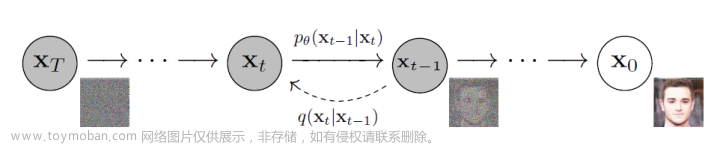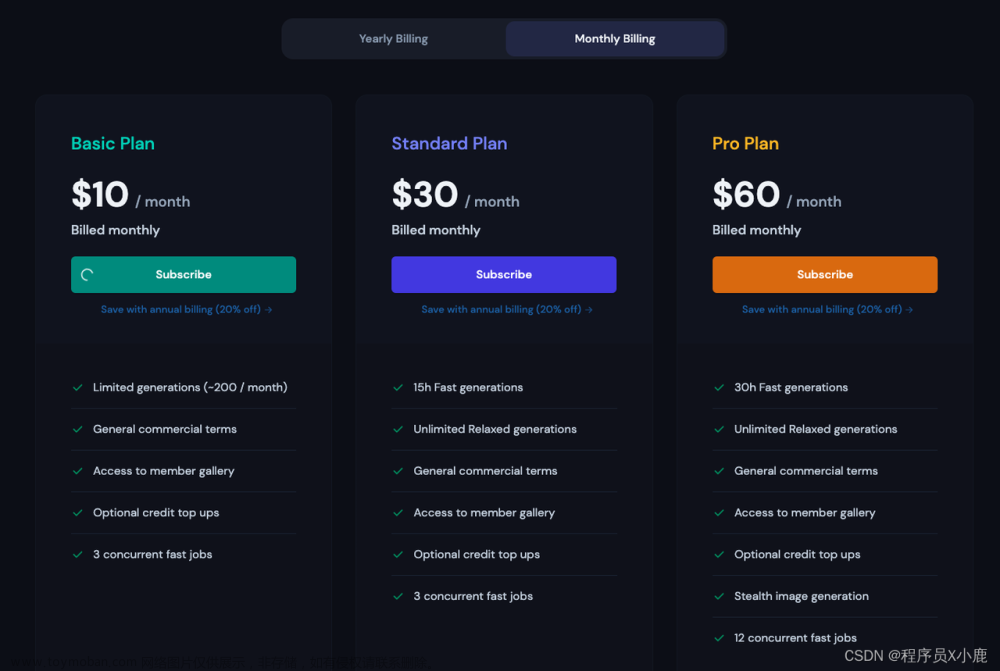作者:子白
本文介绍如何在阿里云容器平台 ACK 上快速搭建一套可对外提供服务的 Stable Diffusion。
CPU 版本
前提条件
- 已创建 Kubernetes 托管版集群。具体操作,请参见创建 Kubernetes 托管版集群[1]。
📍无需 GPU,节点需要 8c16g 以上
- 已通过 kubectl 连接 kubernetes 集群。具体操作,请参见**通过 Kubectl 连接 Kubernetes 集群 [ 2] **。
使用控制台创建
- 登录容器服务管理控制台[3],在左侧导航栏选择集群。
- 在集群列表页面中,单击目标集群名称或者目标集群右侧操作列下的详情。
- 在集群管理页左侧导航栏中,选择工作负载 > 无状态。
- 在无状态页面中,单击使用镜像创建。
- 在应用基本信息配置向导页面中,设置应用的基本信息。


zibai-registry.cn-hangzhou.cr.aliyuncs.com/gpt/stable-diffusion:v1.cpu

["python3", "launch.py"]
["--listen", "--skip-torch-cuda-test", "--no-half"]
等待 pod ready
📍镜像大小为 12.7GB,内网下载约 10min

- 在集群管理页左侧导航栏中,选择网络 > 服务。
新建服务,选择负载均衡类型。



等待约 1min 后,刷新页面可以看到 External IP 列有具体 IP

在浏览器中访问上一步获取到的 http://xxx.xxx.xxx.xxx:7860,即可看到如下页面。
Prompt:Black and white photo of a beautiful city
Sampling method:DPM++ SDE

使用 kubectl 创建
stable-diffusion.yaml
apiVersion: apps/v1
kind: Deployment
metadata:
labels:
app: stable-diffusion
name: stable-diffusion
namespace: default
spec:
replicas: 1
selector:
matchLabels:
app: stable-diffusion
template:
metadata:
labels:
app: stable-diffusion
spec:
containers:
- args:
- --listen
- --skip-torch-cuda-test
- --no-half
command:
- python3
- launch.py
image: zibai-registry.cn-hangzhou.cr.aliyuncs.com/gpt/stable-diffusion:v1.cpu
imagePullPolicy: IfNotPresent
name: stable-diffusion
resources:
requests:
cpu: "2"
memory: 2Gi
---
apiVersion: v1
kind: Service
metadata:
annotations:
service.beta.kubernetes.io/alibaba-cloud-loadbalancer-address-type: internet
service.beta.kubernetes.io/alibaba-cloud-loadbalancer-instance-charge-type: PayByCLCU
name: stable-diffusion
namespace: default
spec:
externalTrafficPolicy: Local
ports:
- port: 7860
protocol: TCP
targetPort: 7860
selector:
app: stable-diffusion
type: LoadBalancer
kubectl apply -f stable-diffusion.yaml
等待 pod ready
📍镜像大小为 12.7GB,内网下载约 10min
# 查看pod状态,等待pod running
kubectl get po |grep stable-diffusion
# 查看CLB IP
kubectl get svc stable-diffusion
NAME TYPE CLUSTER-IP EXTERNAL-IP PORT(S) AGE
stable-diffusion LoadBalancer 192.168.x.x xx.xx.xx.xxx 7860:32320/TCP 12m
在浏览器中访问上一步获取到的 http://xxx.xxx.xxx.xxx:7860,即可看到如下页面。
Prompt:Black and white photo of a beautiful city
Sampling method:DPM++ SDE

GPU 版本
前提条件
- 已创建 Kubernetes 异构集群集群。具体操作,请参见创建托管 GPU 集群[4]。
📍需要 GPU 节点,磁盘剩余容量需大于 40G
- 已通过 kubectl 连接kubernetes集群。具体操作,请参见通过 Kubectl 连接 Kubernetes 集群。
使用 kubectl 创建
stable-diffusion.yaml
apiVersion: apps/v1
kind: Deployment
metadata:
labels:
app: stable-diffusion
name: stable-diffusion
namespace: default
spec:
replicas: 1
selector:
matchLabels:
app: stable-diffusion
template:
metadata:
labels:
app: stable-diffusion
spec:
containers:
- args:
- --listen
command:
- python3
- launch.py
image: zibai-registry.cn-hangzhou.cr.aliyuncs.com/gpt/stable-diffusion:v1.gpu
imagePullPolicy: IfNotPresent
name: stable-diffusion
resources:
requests:
cpu: "2"
memory: 2Gi
limits:
nvidia.com/gpu: 1
---
apiVersion: v1
kind: Service
metadata:
annotations:
service.beta.kubernetes.io/alibaba-cloud-loadbalancer-address-type: internet
service.beta.kubernetes.io/alibaba-cloud-loadbalancer-instance-charge-type: PayByCLCU
name: stable-diffusion
namespace: default
spec:
externalTrafficPolicy: Local
ports:
- port: 7860
protocol: TCP
targetPort: 7860
selector:
app: stable-diffusion
type: LoadBalancer
kubectl apply -f stable-diffusion.yaml
等待 pod ready
📍镜像大小为 15.1GB,内网下载约 15min
# 查看pod状态,等待pod running
kubectl get po |grep stable-diffusion
# 查看CLB IP
kubectl get svc stable-diffusion
NAME TYPE CLUSTER-IP EXTERNAL-IP PORT(S) AGE
stable-diffusion LoadBalancer 192.168.x.x xx.xx.xx.xxx 7860:32320/TCP 12m
在浏览器中访问上一步获取到的 http://xxx.xxx.xxx.xxx:7860,即可看到如下页面。
Prompt:Black and white photo of a beautiful city
Sampling method:DPM++ SDE

GPU 版本的图片生成速度明显优于 CPU 版本。
注:镜像可拉取时间截止至 2023 年 5 月 17 日
镜像仓库地址:zibai-registry.cn-hangzhou.cr.aliyuncs.com/gpt/stable-diffusion
相关链接:
https://github.com/AUTOMATIC1111/stable-diffusion-webui
[1] 创建 Kubernetes 托管版集群
https://help.aliyun.com/document_detail/95108.htm#task-skz-qwk-qfb
[2] 通过 Kubectl 连接 Kubernetes 集群
https://help.aliyun.com/document_detail/86494.htm#task-ubf-lhg-vdb
[3] 容器服务管理控制台
https://account.aliyun.com/login/login.htm?oauth_callback=https%3A%2F%2Fcs.console.aliyun.com%2F
[4] 创建托管 GPU 集群
https://help.aliyun.com/document_detail/171074.html?spm=a2c4g.171073.0.0.7989f95acmbnoT文章来源:https://www.toymoban.com/news/detail-423413.html
点击此处即可查看容器服务 ACK 产品详情文章来源地址https://www.toymoban.com/news/detail-423413.html
到了这里,关于基于容器平台 ACK 快速搭建 Stable Diffusion的文章就介绍完了。如果您还想了解更多内容,请在右上角搜索TOY模板网以前的文章或继续浏览下面的相关文章,希望大家以后多多支持TOY模板网!